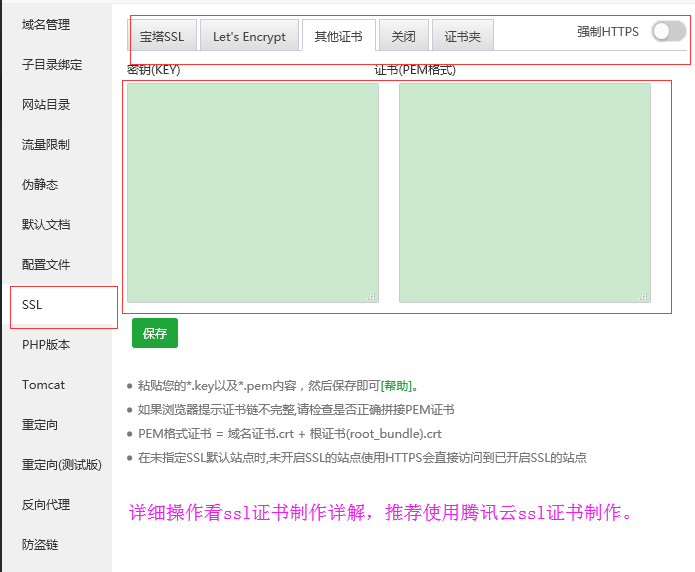## **服務器環境安裝**
推薦使用環境:寶塔Linux面板作為集成環境
1、首先進寶塔官網,在首頁往下有一 個遠程桌面連接工具,下載一個這個工具。
[**https://www.bt.cn/**](https://www.bt.cn/)
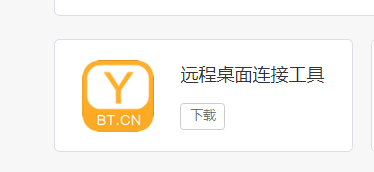
2、安裝遠程桌面連接工具在電腦桌面,打開工具,把剛購買好的服務器公網IP復制,填入IP框,賬號就是配置服務器是的第三步登錄名root,密碼也是自己設置的那個密碼,點擊鏈接。
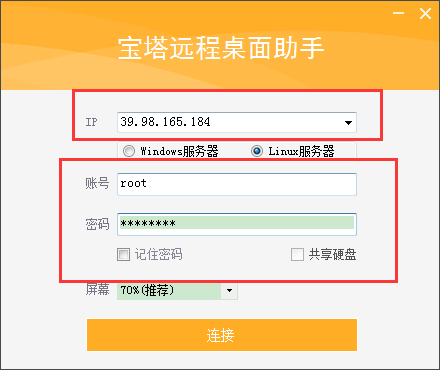
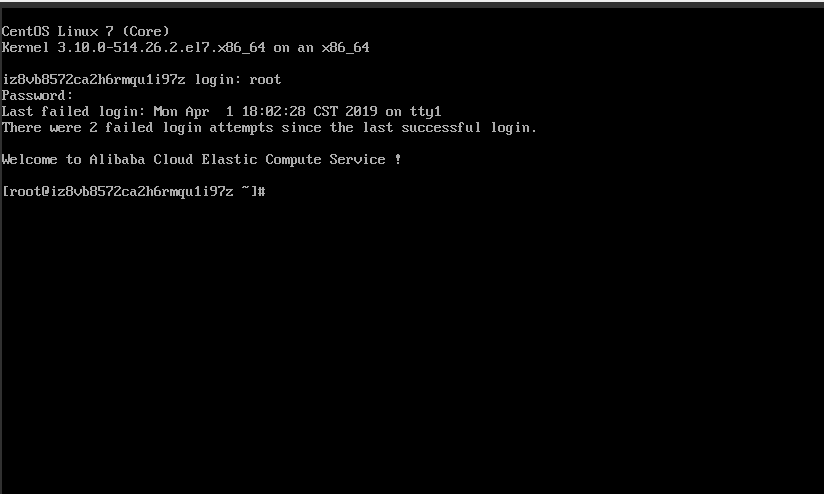
3、切換到寶塔官網,選擇Linux版本,點擊立即安裝,找到Centos安裝命令代碼
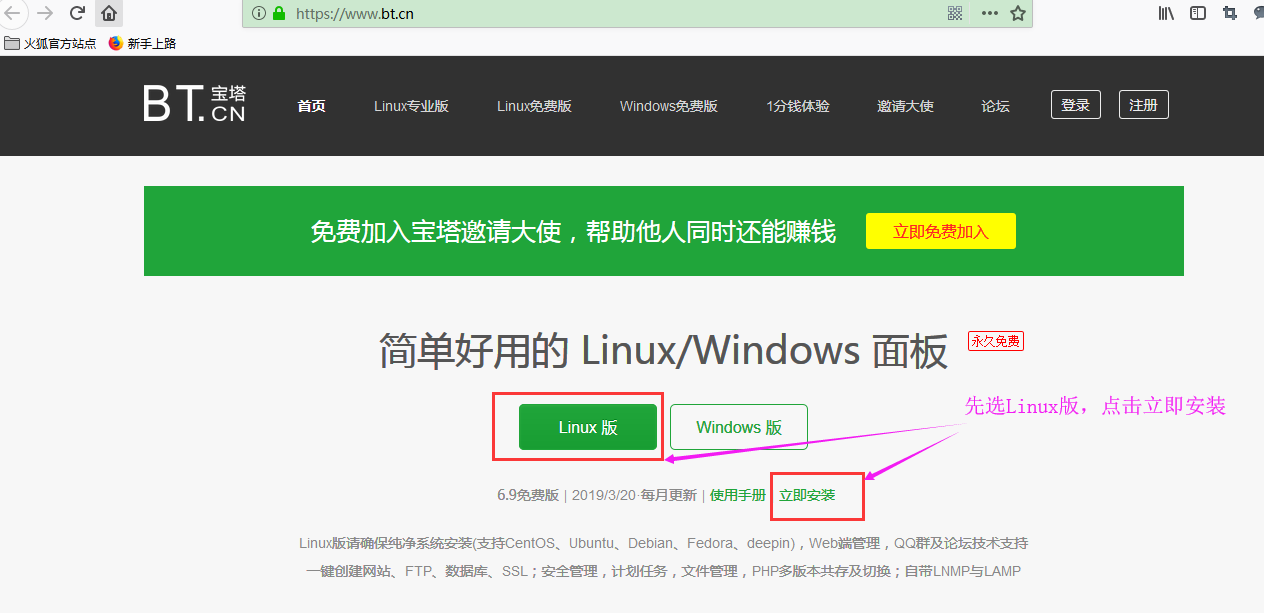
復制下圖的安裝命令到上圖的黑色命令板塊中執行Centos系統安裝,安裝需要一點時間,敬請等待。
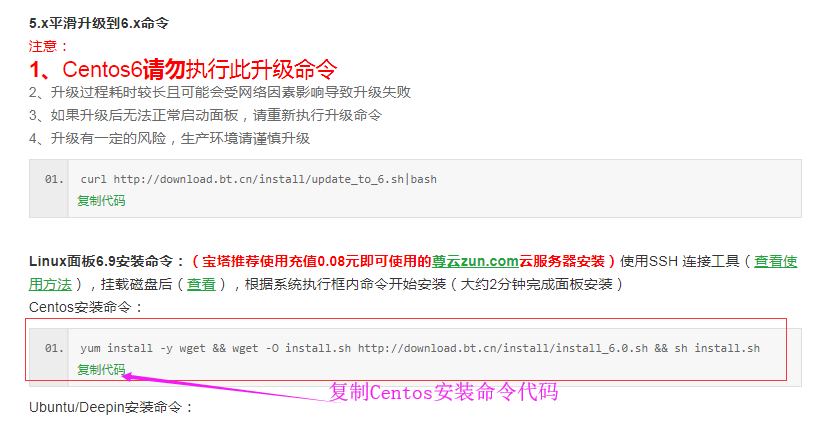
4、
Centos系統安裝過程中,中間會有一個停頓的地方,出現“Y/N”輸入“Y”按鍵盤“Enter”鍵,等待安裝完成后,進去寶塔控制面板安裝服務環境。服務器IP訪問地址顯示在安裝命令黑板上面最底部,同時也自動顯示了賬號密碼。
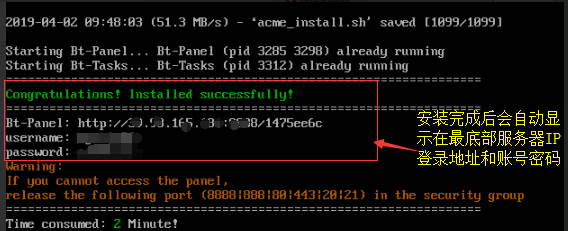
5、按照安裝完成后的IP地址及后綴登錄寶塔控制面板,登錄賬戶和密碼。(如果覺得隨機的賬號和密碼不好記,可以在進去后去面板設置修改自己合適的后綴及賬戶、密碼,方便自己好記)
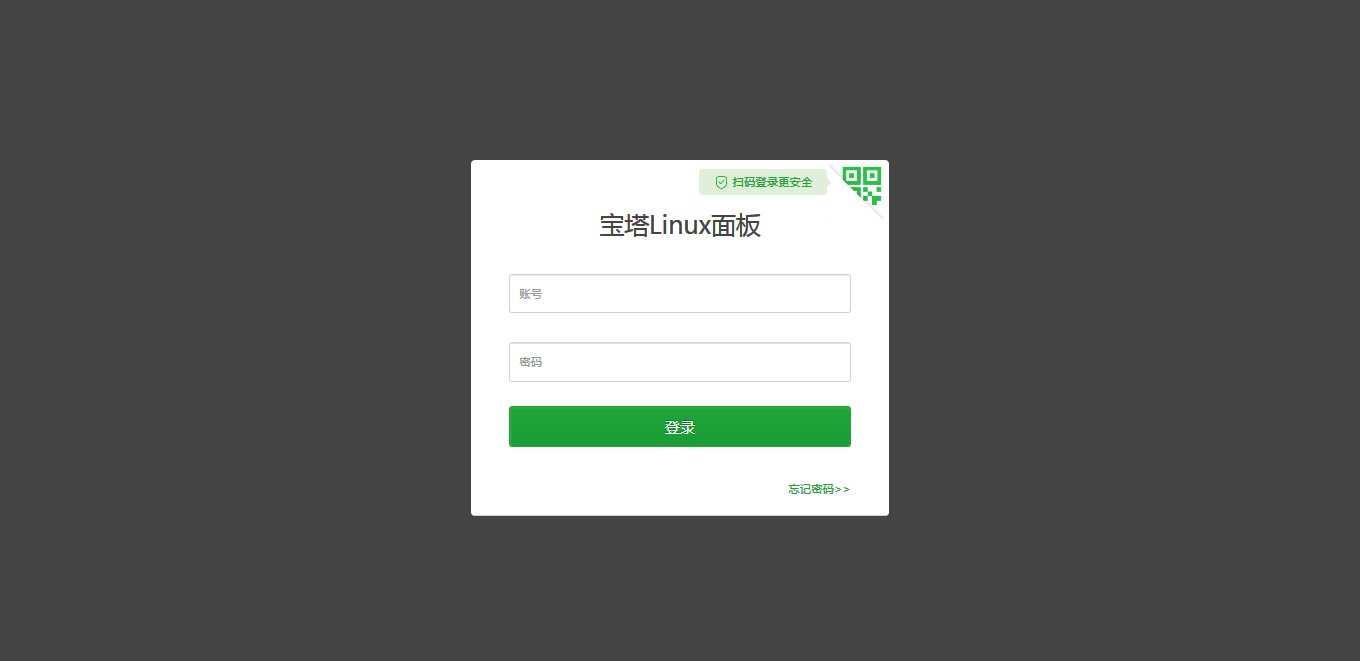
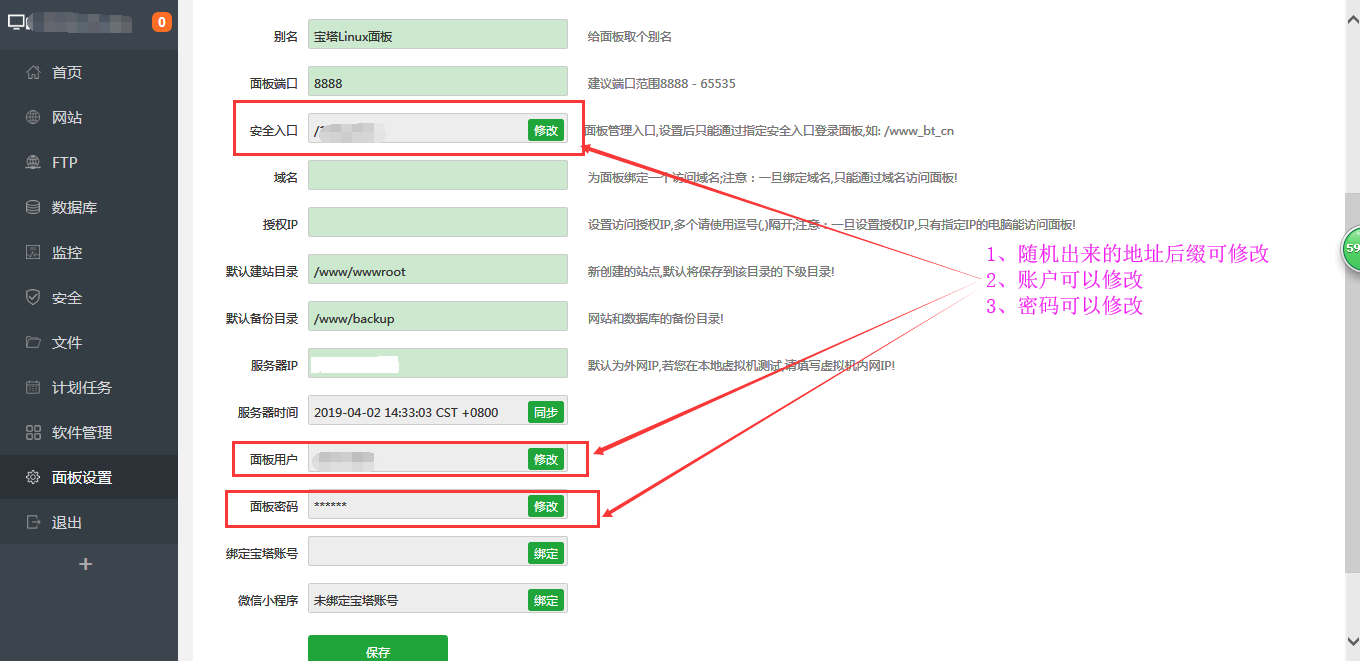
6、安裝服務器環境:寶塔控制面板會自動彈出一個環境安裝窗口,選擇右邊LAMP的環境安裝,因為Apache環境會相對簡單,性能好一點。而且tp框架兼容。達到運行流暢的效果。選擇安裝后,會彈出正在安裝,建議安裝過程中,不要去操作其他位置,避免安裝環境出錯,安裝大概需要半小時,耐心等待一會。
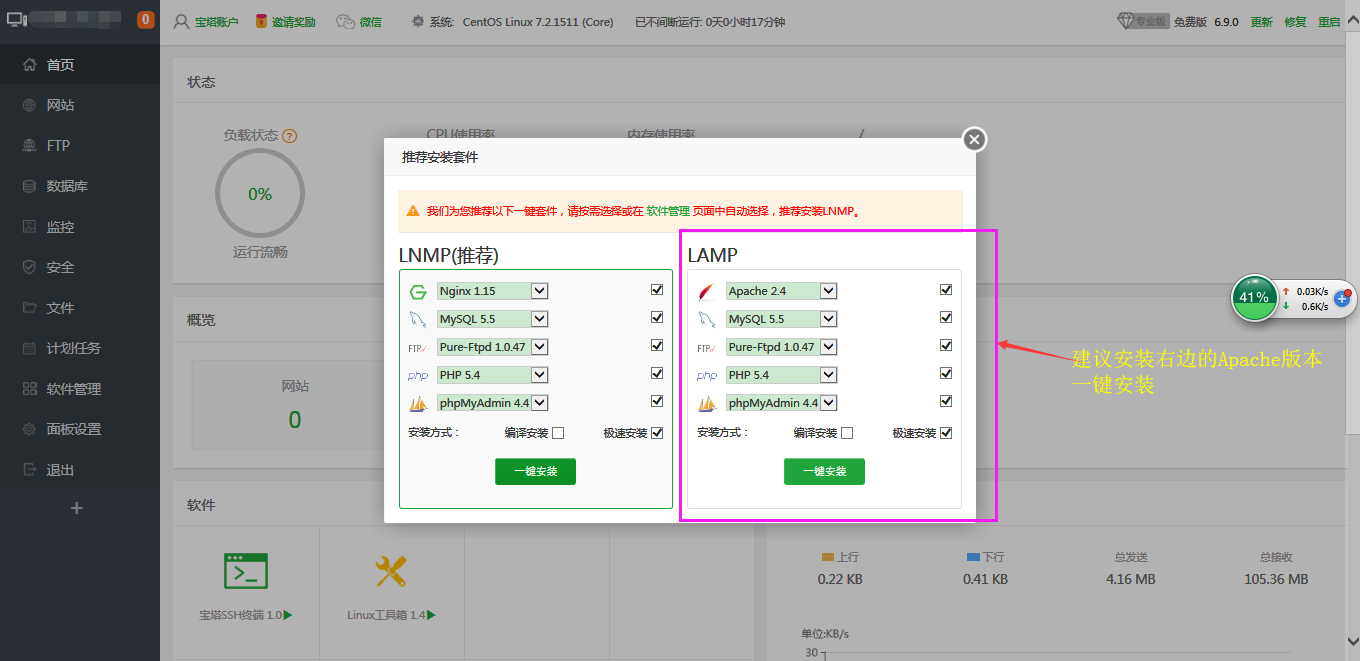
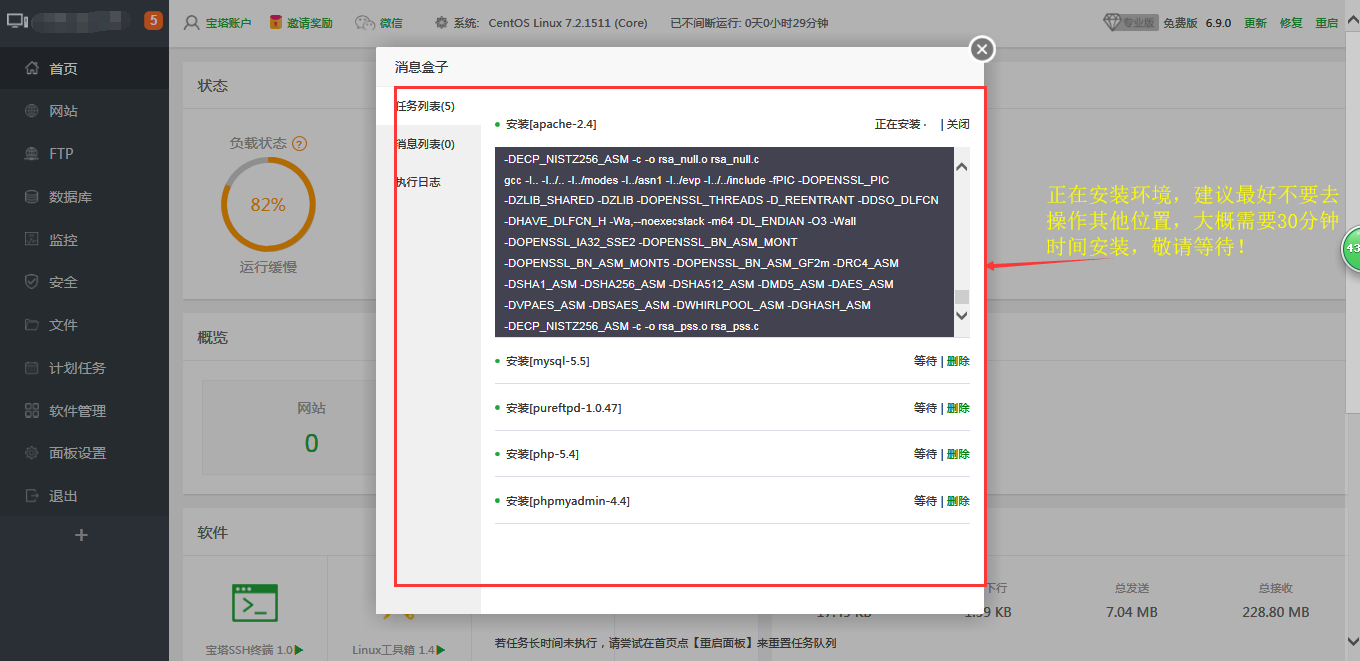
7、環境安裝完成后,添加站點,填入對應的,域名、數據庫、FTP設置好。
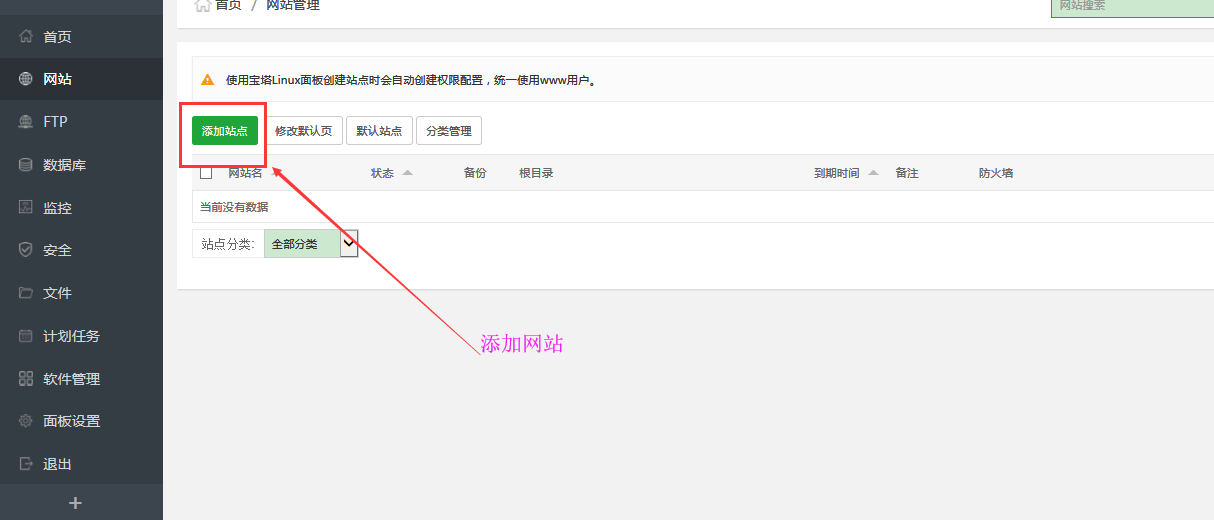
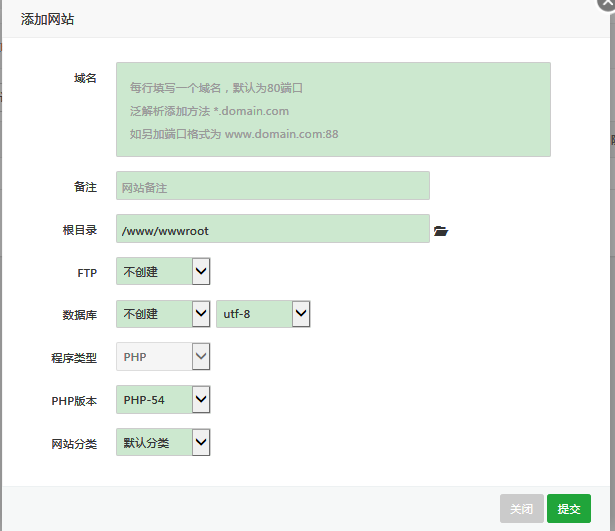
8、提交后,建站完成,導入后臺安裝包代碼到根目錄下,解壓文件,設置網站運行目錄,點擊站點設置——網站目錄——網站運行目錄——點擊旁邊的下選三角形,選擇“public”保存即可!
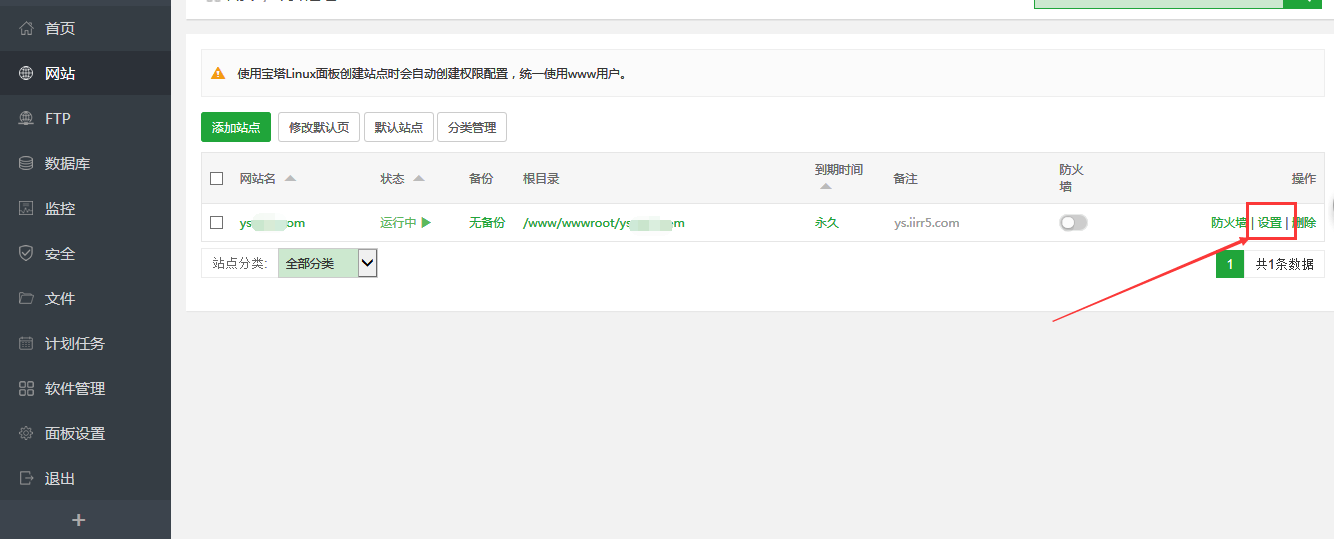
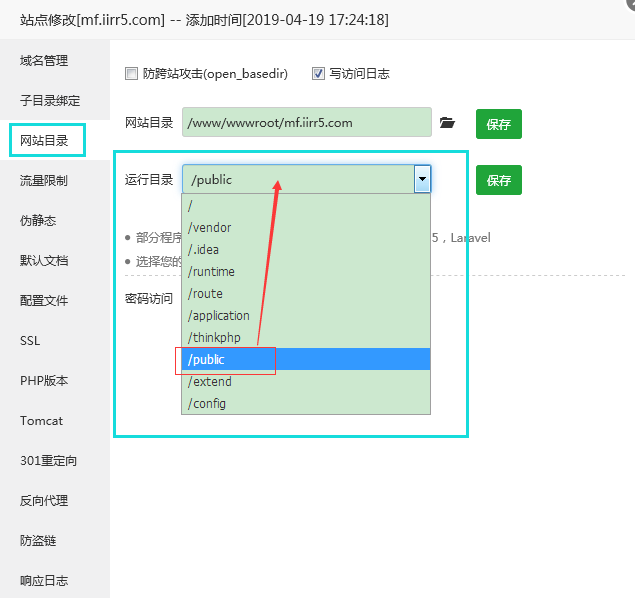
9、導入數據庫文件:進入數據庫管理,點擊備份下面的“導入”數據庫文件上傳,或者在操作下面的“管理”進phpmyadmin數據庫面板,導入數據庫文件。

10、修改數據庫配置文件,進根目錄找到對應的位置修改數據配置文件
根目錄/config/database.php ,修改數據庫名、用戶名、密碼
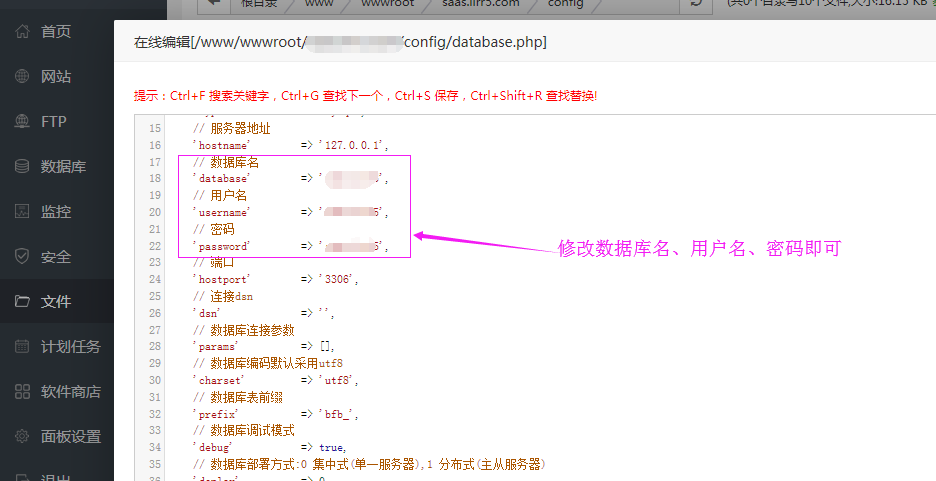
11、網站安裝完成,由于對接微信小程序,必須要求做ssl證書,所以域名需要制作ssl證書部署。